Nośnik startowy oparty na systemie Linux
Aby utworzyć nośnik startowy oparty na systemie Linux
- Uruchom Generator nośnika startowego.
-
Aby utworzyć w pełni funkcjonalny nośnik startowy, podaj klucz licencyjny programu Acronis Cyber Protect. Klucz ten posłuży do określenia, które funkcje zostaną uwzględnione na nośniku startowym. Żadna licencja nie zostanie odwołana z żadnego komputera.
Jeśli nie podasz klucza licencyjnego, utworzonego nośnika startowego będzie można użyć tylko do operacji odzyskiwania.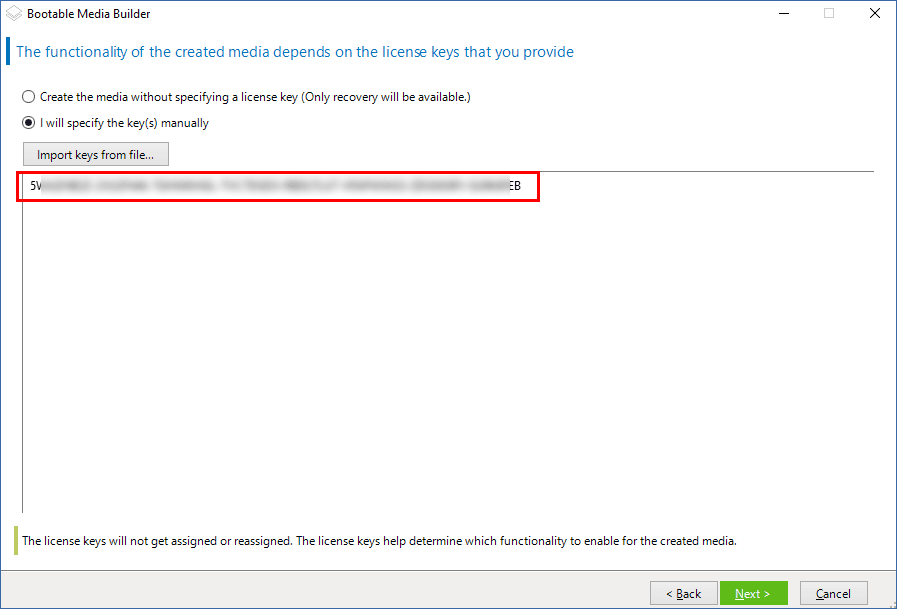
-
Wybierz Typ nośnika startowego: Domyślny (oparty na systemie Linux).
Wybierz sposób reprezentacji woluminów i zasobów sieciowych:
- W przypadku nośnika z reprezentacją woluminów w stylu systemu Linux są one wyświetlane na przykład jako hda1 i sdb2. Nośnik próbuje zrekonstruować urządzenia MD i woluminy logiczne (LVM) przed rozpoczęciem odzyskiwania.
- W przypadku nośnika z reprezentacją woluminów w stylu systemu Windows są one wyświetlane na przykład jako C: i D:. Nośnik zapewnia dostęp do woluminów dynamicznych (LDM).
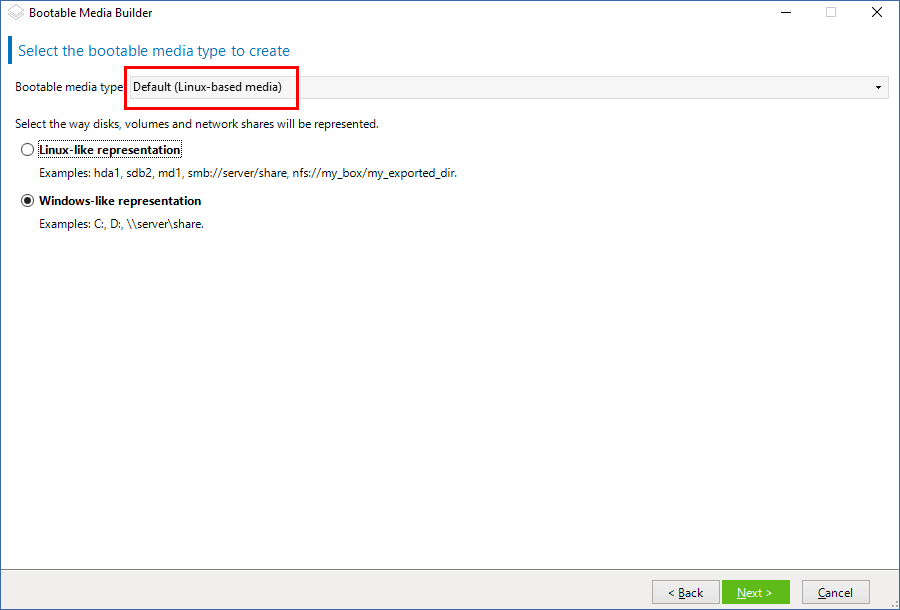
-
[Opcjonalnie] Określ parametry jądra systemu Linux. W przypadku wielu parametrów należy je rozdzielić spacjami.
Aby na przykład mieć możliwość wyboru trybu wyświetlania agenta startowego przy każdym uruchomieniu nośnika, wpisz: vga=ask
Więcej informacji o dostępnych parametrach można znaleźć w sekcji Parametry jądra.
- [Opcjonalnie] Wybierz język, który będzie używany na nośniku startowym.
-
Wybierz komponenty, które mają zostać umieszczone na nośniku: agent startowy programu Acronis Cyber Protect i/lub narzędzie Universal Restore, jeśli planujesz przywrócenie systemu na komputerze o innej konfiguracji sprzętowej.
Agent startowy umożliwia wykonywanie operacji tworzenia kopii zapasowych i odzyskiwania oraz zarządzania dyskami, włącznie z odzyskiwaniem systemu po awarii, na dowolnym sprzęcie kompatybilnym ze standardem PC, w tym sprzęcie bez systemu operacyjnego.
Narzędzie Universal Restore umożliwia uruchomienie systemu operacyjnego odzyskanego na komputer o innej konfiguracji sprzętowej lub maszynę wirtualną. Narzędzie to znajduje i instaluje sterowniki urządzeń, które mają zasadnicze znaczenie dla uruchomienia systemu operacyjnego, takie jak sterowniki kontrolerów pamięci masowej, płyty głównej czy chipsetu.
-
[Opcjonalnie] Określ limit czasu menu startowego oraz komponent uruchamiany automatycznie w przypadku przekroczenia tego limitu. W tym celu kliknij komponent w lewym górnym okienku, a następnie ustaw dla niego przedział czasowy. Umożliwia to wykonywanie na miejscu nienadzorowanej operacji w przypadku uruchamiania z serwera WDS/RIS.
Jeśli to ustawienie nie jest skonfigurowane, program ładujący poczeka, aż zdecydujesz, czy ma zostać uruchomiony system operacyjny (jeśli jest dostępny), czy komponent.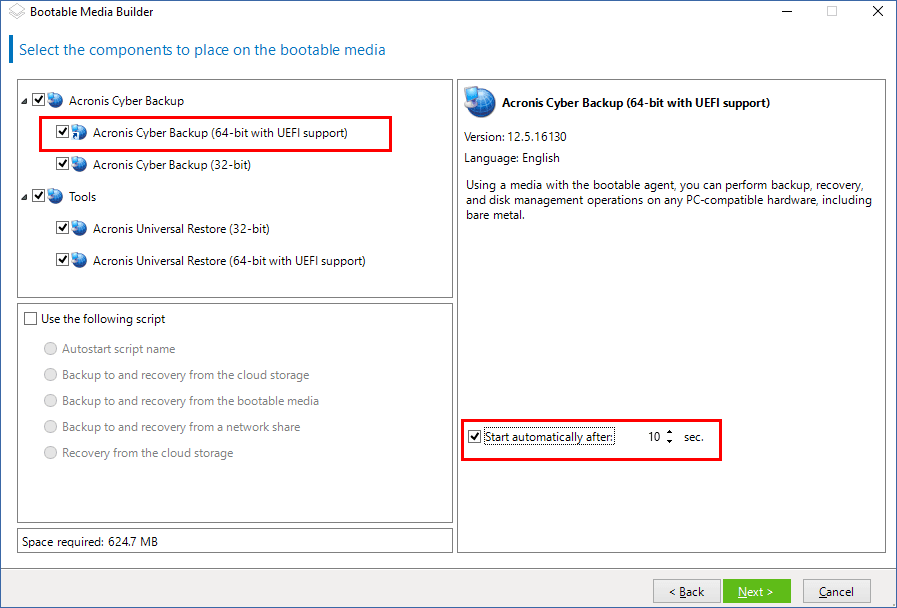
- [Opcjonalnie] Jeśli chcesz zautomatyzować operacje agenta startowego, zaznacz pole wyboru Użyj następującego skryptu. Następnie wybierz jeden ze skryptów i określ parametry skryptu.
-
[Opcjonalnie] Podczas uruchamiania wybierz sposób rejestracji nośnika na serwerze zarządzania. Aby uzyskać więcej informacji na temat ustawień rejestrowania, zobacz Serwer zarządzania.
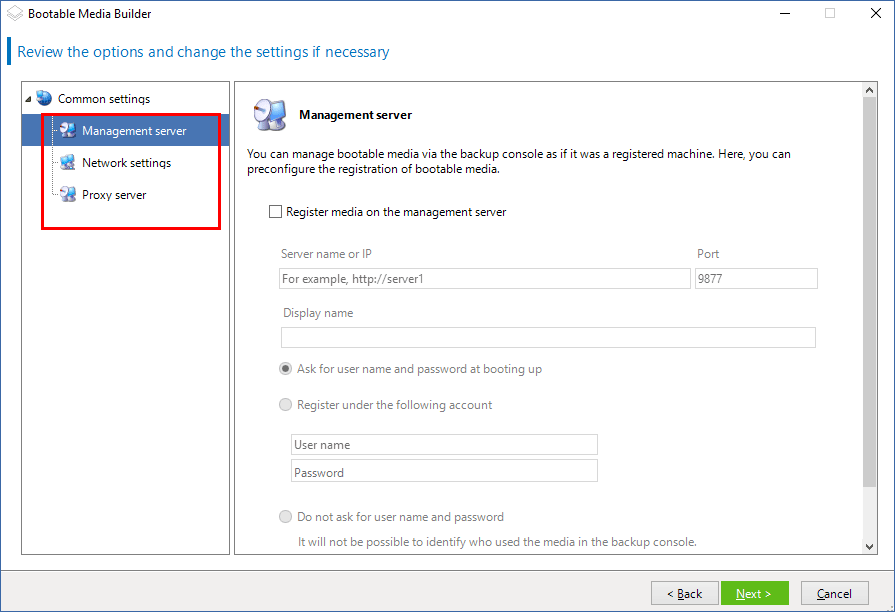
- [Opcjonalnie] Określ ustawienia sieciowe: ustawienia TCP/IP, które zostaną przypisane do kart sieciowych komputera. Dodatkowe informacje można znaleźć w sekcji Ustawienia sieciowe.
- [Opcjonalnie] Określ port sieciowy: Port TCP, na którym agent startowy nasłuchuje połączeń przychodzących.
- [Opcjonalnie] Jeśli w sieci jest włączony serwer proxy, określ jego nazwę hosta / adres IP oraz port.
-
Aby określić metodę uwierzytelniania sieci, kliknij Ustawienia łączności Wi-Fi, a następnie wybierz jedną z poniższych opcji:
- Open Authentication
- WEP
- WEP współdzielony
- IEEE 802.1X
- WPA Personal
- WPA Enterprise
- WPA2 Personal
- WPA2 Enterprise
-
Wybierz typ nośnika. Użytkownik może:
- Utwórz obraz ISO. Następnie możesz go nagrać na płytę CD/DVD, użyć do utworzenia startowego dysku flash USB lub podłączyć do maszyny wirtualnej.
- Utwórz plik ZIP.
- Przesłać wybrane komponenty na serwer Acronis PXE Server.
- Przesłać wybrane komponenty na serwer WDS/RIS.
- [Opcjonalnie] Dodać sterowniki przeznaczone do użycia przez narzędzie Universal Restore w systemie Windows. To okno jest wyświetlane, jeśli na nośniku umieszczono narzędzie Universal Restore i wybrano nośnik inny niż serwer WDS/RIS.
- Jeśli pojawi się stosowny monit, określ nazwę hosta / adres IP oraz poświadczenia serwera WDS/RIS lub ścieżkę do pliku ISO nośnika.
- Na ekranie podsumowania sprawdź ustawienia i kliknij Kontynuuj.